বিষয়বস্তুৰ তালিকা
আপোনাৰ দ্ৰুত উত্তৰ:
Pinterest ত লুকাই থকা বাৰ্তাসমূহ উদ্ধাৰ কৰিবলৈ, আপোনাৰ Pinterest একাউণ্ট খোলক আৰু ওপৰৰ সোঁফালৰ চুকত থকা বাৰ্তা আইকনত ক্লিক কৰক আৰু ই আপোনাক আপোনাৰ ইনবক্সলৈ লৈ যাব .
যদি আপুনি আপোনাৰ ইনবক্সৰ ওপৰত এটা বাৰ্তা অনুৰোধ জাননী দেখে, তেন্তে তাত ক্লিক কৰক। যদি আপুনি এটা জাননী দেখা নাপায়, আপোনাৰ সকলো বাৰ্তা চাবলৈ “সকলো বাৰ্তা” ত ক্লিক কৰক।
বাৰ্তা অনুৰোধ ফোল্ডাৰত, আপুনি অনুসৰণ নকৰা ব্যৱহাৰকাৰীসকলৰ পৰা বাৰ্তাৰ এটা তালিকা দেখিব। বাৰ্তাটো খুলি পঢ়িবলৈ ক্লিক কৰক।
যদি আপুনি বাৰ্তাটো আপোনাৰ মূল ইনবক্সলৈ লৈ যাব বিচাৰে, তেন্তে বাৰ্তাৰ অনুৰোধ গ্ৰহণ কৰিবলৈ “Accept” ত ক্লিক কৰক। ই বাৰ্তাটো আপোনাৰ মূল ইনবক্সলৈ লৈ যাব, আৰু সেই ব্যৱহাৰকাৰীৰ পৰা ভৱিষ্যতৰ বাৰ্তাসমূহ।
আপুনি পৰোক্ষ বিকল্পসমূহ ব্যৱহাৰ কৰি Pinterest ত বাৰ্তাসমূহ মচি পেলাব পাৰে। Pinterest ৰ পুৰণি সংস্কৰণত ব্যৱহাৰকাৰীয়ে বাৰ্তা আৰু কথোপকথন মচি পেলাব পাৰিছিল যদিও শেহতীয়াকৈ আপডেটত ডিলিট বৈশিষ্ট্যৰ ঠাইত পিচিৰ পৰা লুকুৱাব পৰা বৈশিষ্ট্যৰ ব্যৱস্থা কৰা হৈছে।
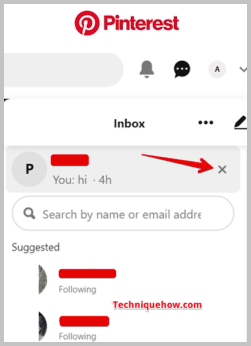
আপুনি ডিলিট কৰা Pinterest বৰ্ডসমূহ পুনৰুদ্ধাৰ কৰিব বিচৰা কিছুমান উপায় আছে।
Pinterest ত লুকাই থকা বাৰ্তাসমূহ কেনেকৈ উদ্ধাৰ কৰিব:
আপুনি চেষ্টা কৰিব পাৰে Pinterest ত লুকাই থকা বাৰ্তাসমূহ উদ্ধাৰ কৰিবলৈ নিম্নলিখিত পদ্ধতিসমূহ:
1. আপোনাৰ ইমেইল ইনবক্স পৰীক্ষা কৰক
Pinterest ত বাৰ্তাসমূহ আপোনাৰ পঞ্জীয়নভুক্ত ইমেইল ঠিকনালৈ প্ৰেৰণ কৰা হ'ব পাৰে, গতিকে, আপোনাৰ ইমেইলৰ বাবে আপোনাৰ ইনবক্স পৰীক্ষা কৰক Pinterest.
🔴 অনুসৰণ কৰিবলগীয়া পদক্ষেপসমূহ:
পদক্ষেপ ১: <২>প্ৰথমে আপোনাৰ ইমেইল খোলকএকাউণ্ট।
পদক্ষেপ 2: “Pinterest” ৰ পৰা ইমেইল সন্ধান কৰক।

পদক্ষেপ 3: আপোনাৰ ইনবক্স আৰু স্পেম ফোল্ডাৰ পৰীক্ষা কৰক।
চতুৰ্থ স্তৰ: যদি আপুনি এটা লুকাই থকা বাৰ্তা পায়, তেন্তে সেইটো খোলক আৰু পঢ়ক।
2. আপোনাৰ Pinterest জাননীসমূহ পৰীক্ষা কৰক
Pinterest ত এই লুকাই থকা বাৰ্তাসমূহ আপোনাৰ জাননীসমূহত পোৱা যাব।
🔴 অনুসৰণ কৰিবলগীয়া পদক্ষেপসমূহ:
পদক্ষেপ ১: প্ৰথমে, আপোনাৰ Pinterest একাউণ্টত লগ ইন কৰক।
পদক্ষেপ ২: “জাননীসমূহ” বুটামত ক্লিক কৰক।
See_also: Amazon Gift Card আন এটা একাউণ্টলৈ কেনেকৈ ট্ৰেন্সফাৰ কৰিব পাৰি
পদক্ষেপ ৩: কোনো নতুন বাৰ্তাৰ বাবে পৰীক্ষা কৰক।
পদক্ষেপ 4: এতিয়া, যদি আপুনি এটা লুকাই থকা বাৰ্তা পায়, তেন্তে ইয়াক পঢ়িবলৈ তাত ক্লিক কৰক।
3. বাৰ্তা অনুৰোধসমূহ পৰীক্ষা কৰক
আপুনি লুকাই থকা বাৰ্তাসমূহ পৰীক্ষা কৰিব পাৰে বাৰ্তাৰ অনুৰোধত পোৱা Pinterest।
🔴 অনুসৰণ কৰিবলগীয়া পদক্ষেপসমূহ:
পদক্ষেপ ১: আপোনাৰ Pinterest একাউণ্টত লগ ইন কৰক।
পদক্ষেপ ২: ইয়াৰ পিছত, “Messages” বুটামত ক্লিক কৰক।
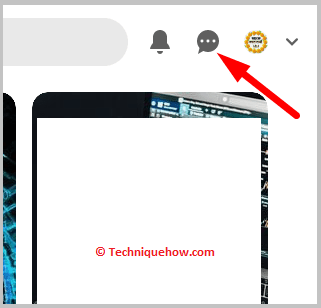
পদক্ষেপ ৩: তাৰ পিছত, “Requests” টেবত ক্লিক কৰক .
আপুনি তাত সকলো বাৰ্তা দেখিব।
4. আৰ্কাইভ কৰা বাৰ্তাসমূহ পৰীক্ষা কৰক
আপুনি আপোনাৰ আৰ্কাইভ কৰা অংশত Pinterest ত লুকাই থকা বাৰ্তাসমূহ সন্ধান কৰিব লাগে।
See_also: TikTok এ শব্দ আঁতৰাই দিলে কেনেকৈ সমাধান কৰিব – Checker Tool🔴 অনুসৰণ কৰিবলগীয়া পদক্ষেপসমূহ:
পদক্ষেপ ১: ইয়াৰ বাবে প্ৰথমে আপোনাৰ Pinterest একাউণ্টত লগ ইন কৰক।
পদক্ষেপ ২: ইয়াত, “Messages” বুটামত টেপ কৰক।
পদক্ষেপ 3: “Archived” টেবত ক্লিক কৰক।
যদি আপুনি সেই অংশত এটা বাৰ্তা পায়, ইয়াত ক্লিক কৰক।
5. ব্লক কৰা ব্যৱহাৰকাৰীসকলক পৰীক্ষা কৰক
লুকাই থকা বাৰ্তাসমূহ অন কৰকPinterest আপোনাৰ দ্বাৰা ব্লক কৰা ব্যৱহাৰকাৰীয়ে পঠাব পাৰে।
🔴 অনুসৰণ কৰিবলগীয়া পদক্ষেপসমূহ:
পদক্ষেপ ১: প্ৰথমে, লগ কৰক আপোনাৰ Pinterest একাউণ্টত সোমাই যাওক।
পদক্ষেপ 2: তাৰ পিছত, “Settings” বুটামত ক্লিক কৰক।
পদক্ষেপ 3: তাৰ পিছত “ গোপনীয়তা” টেব।
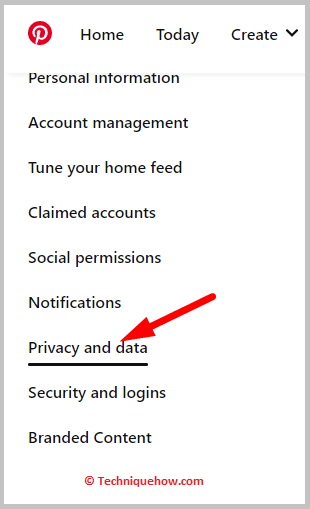
ব্লক কৰা ব্যৱহাৰকাৰীৰ তালিকা পৰীক্ষা কৰক আৰু চাওক যে কোনো লুকাই থকা বাৰ্তা আছে নেকি।
6. Pinterest সমৰ্থনৰ সৈতে যোগাযোগ কৰক
যদি আপুনি বিচাৰি নাপায় লুকাই থকা বাৰ্তা, আপুনি অধিক সহায়ৰ বাবে Pinterest সমৰ্থনৰ সৈতে যোগাযোগ কৰিব পাৰে।
🔴 অনুসৰণ কৰিবলগীয়া পদক্ষেপসমূহ:
পদক্ষেপ ১: প্ৰথমে, আপোনাৰ... Pinterest একাউণ্ট।
পদক্ষেপ ২: <২>তাৰ পিছত, “সহায়” বুটামত ক্লিক কৰক।
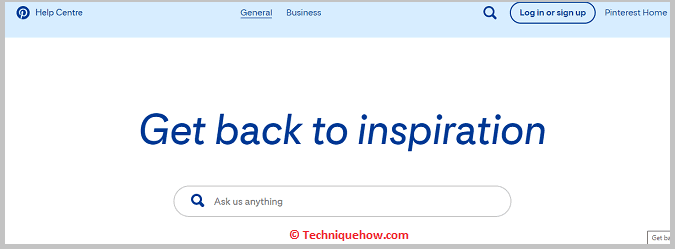
পদক্ষেপ ৩: “ সমৰ্থনৰ সৈতে যোগাযোগ কৰক” বুটাম।
পদক্ষেপ 4: এতিয়া, আপোনাৰ সমস্যাৰ সৈতে ফৰ্মখন পূৰণ কৰক আৰু ইয়াক জমা দিয়ক।
7. আপোনাৰ স্পেম ফোল্ডাৰ
<0 পৰীক্ষা কৰক>আপুনি আপোনাৰ স্পেম ফোল্ডাৰৰ পৰা Pinterest ত লুকাই থকা বাৰ্তাবোৰ চাব পাৰে।🔴 অনুসৰণ কৰিবলগীয়া পদক্ষেপসমূহ:
পদক্ষেপ ১: ইয়াৰ বাবে, প্ৰথমে , আপোনাৰ ইমেইল একাউণ্ট খোলক।
পদক্ষেপ ২: তাৰ পৰা, আপোনাৰ স্পেম ফোল্ডাৰ পৰীক্ষা কৰক।

পদক্ষেপ ৩: যদি আপুনি বিচাৰি পায় এটা লুকাই থকা বাৰ্তা, ইয়াক স্পেম নহয় বুলি চিহ্নিত কৰক।
পদক্ষেপ 4: তাৰ পিছত, বাৰ্তাটো খোলক আৰু পঢ়ক।
8. আপোনাৰ ডিভাইচৰ জাননীসমূহ পৰীক্ষা কৰক
যদি আপুনি Pinterest ত লুকাই থকা বাৰ্তাবোৰ বিচাৰিব বিচাৰে, তেন্তে এইবোৰ আপোনাৰ ডিভাইচৰ নটিফিকেচনত পোৱা যাব আৰু তাত সকলো বাৰ্তা তালিকাভুক্ত কৰিব পাৰি।
🔴 Steps To Follow:
পদক্ষেপ 1: প্ৰথমে,আপোনাৰ ডিভাইচত Pinterest এপটো খোলক।
পদক্ষেপ ২: তাত কোনো নতুন জাননীৰ বাবে পৰীক্ষা কৰক।
পদক্ষেপ ৩: এতিয়া যদি আপুনি এটা 9. প্ৰেৰকৰ সৈতে পৰীক্ষা কৰক
যদি আপুনি লুকাই থকা বাৰ্তাটো বিচাৰি নাপায়, তেন্তে আপুনি প্ৰেৰকৰ সৈতে যোগাযোগ কৰিব পাৰে আৰু সুধিব পাৰে নেকি তেওঁলোকে আপোনাক Pinterest ত এটা বাৰ্তা প্ৰেৰণ কৰিছে।
🔴 অনুসৰণ কৰিবলগীয়া পদক্ষেপসমূহ:
পদক্ষেপ ১: প্ৰথমে আপোনাৰ Pinterest একাউণ্টত লগ ইন কৰক .
পদক্ষেপ ২: তাৰ পিছত, “বাৰ্তা” বুটামত ক্লিক কৰক।
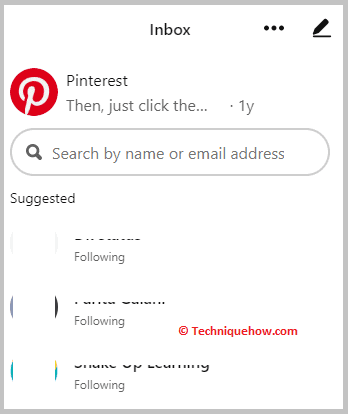
পদক্ষেপ ৩: তাৰ পিছত প্ৰেৰকৰ একাউণ্ট বিচাৰি উলিয়াওক।
চতুৰ্থ পদক্ষেপ: শেষত, প্ৰেৰকলৈ এটা বাৰ্তা প্ৰেৰণ কৰক যে তেওঁলোকে আপোনাক Pinterest ত বাৰ্তা প্ৰেৰণ কৰিছে নেকি।
